WhatsApp-Chatfarbe: Der schnelle Trick für einen einzigartigen Stil 🎨
📲 WhatsApp bleibt innovativ mit neuen Funktionen, die Ihr Messaging-Erlebnis verbessern und vor unerwünschten Anrufen schützen. SPAM So können Sie eine sichere und personalisierte Kommunikation genießen.
Über die integrierte künstliche Intelligenz Meta AI hinaus, Sie können WhatsApp nach Ihren Wünschen anpassen.Nicht nur durch Hinzufügen von Hintergründen oder Ändern des Textes, sondern auch durch Ändern der Farbe der Nachrichten, die Sie senden.
Die Standardfarbe bleibt das klassische Grün, aber mit wenigen einfachen Schritten Sie können Ihren Chats einen einzigartigen und persönlichen Stil verleihen.Genau wie bei Telegram. Lesen Sie weiter und erfahren Sie, wie Sie es ganz einfach einrichten.
Wie kann ich die Farbe von Chats in WhatsApp ganz einfach ändern?
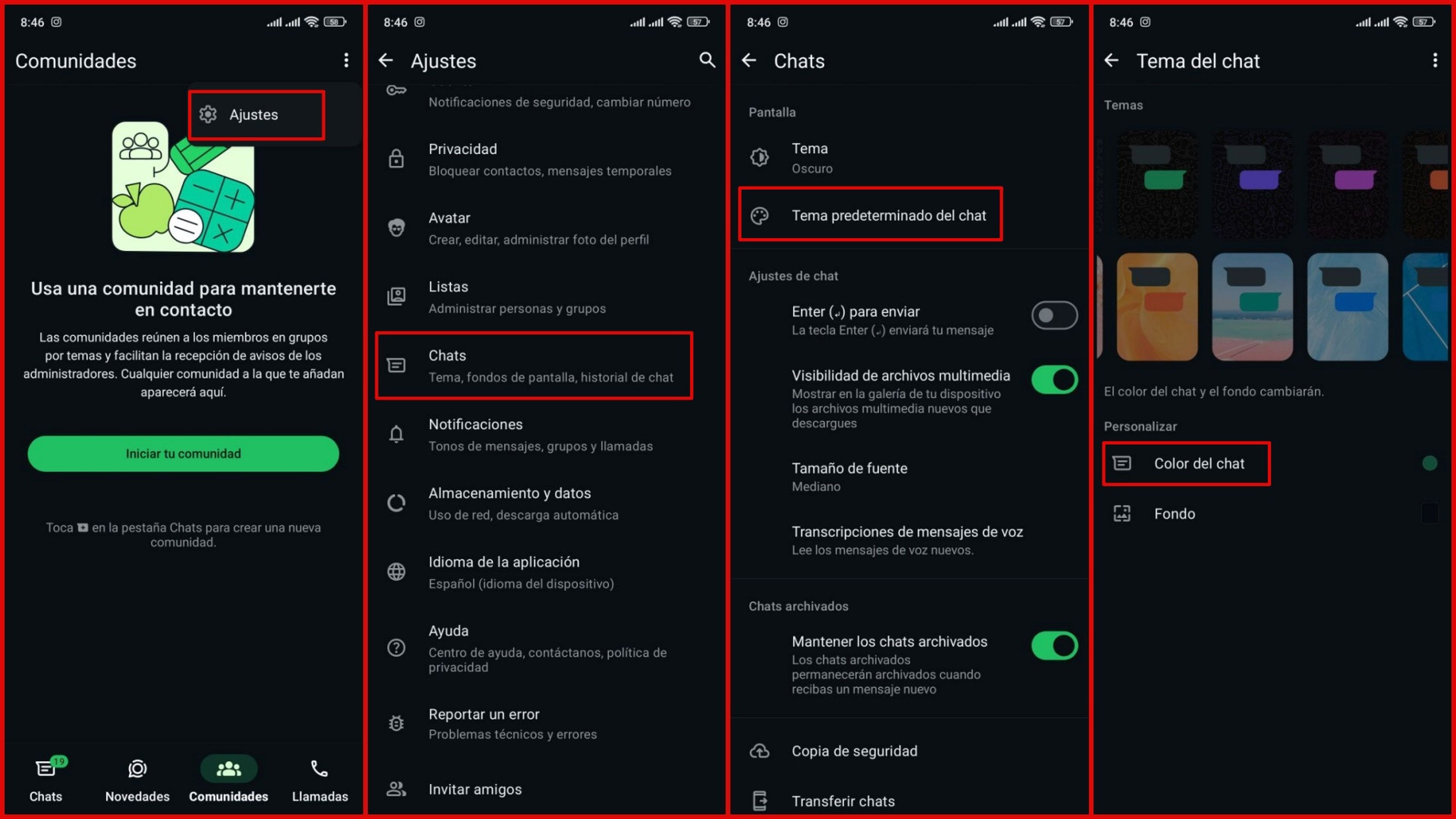
Falls Sie dachten, Nachrichten müssten immer denselben Stil haben, gibt es gute Neuigkeiten! Jetzt können Sie einen Stil konfigurieren Benutzerdefiniertes Design für Ihre ChatsDer Vorgang ähnelt der Aktivierung des berühmten Capybara-Modus auf WhatsApp.
Schritte zum Ändern der Farbe von Nachrichten in WhatsApp
Das Beste daran ist, dass Sie benötigen keine externen Anwendungen. Um dies zu ändern, öffnen Sie einfach WhatsApp, tippen Sie auf die drei Punkte in der oberen rechten Ecke und wählen Sie aus. Einstellungen.
Dann geben Sie Folgendes ein Chats und wählen Standard-Chat-DesignHier finden Sie Optionen zur Anpassung der Messaging-Oberfläche. Suchen Sie nach dem Abschnitt ChatfarbeHier können Sie die Farbe der von Ihnen gesendeten Sprechblasen ändern.
Es stehen über 20 Farben zur Auswahl, von Blau, Lila, Orange und Rot bis hin zu Rosa. Wählen Sie Ihre Lieblingsfarbe, und sie wird auf alle Ihre Chats angewendet. Durch Ändern des Hintergrunds können Sie Ihre Chats noch individueller gestalten.
Vermeiden Sie externe Apps: Schützen Sie Ihre Privatsphäre und Sicherheit.
Es gibt Apps von Drittanbietern, die versprechen, das WhatsApp-Symbol und die internen Parameter zu ändern, aber Sie sind weder sicher noch empfehlenswert zum Schutz Ihrer persönlichen Daten..
Diese Apps, insbesondere APKs, können Ihr Gerät mit Schadsoftware infizieren und Ihre Privatsphäre gefährden. Deshalb ist es am besten, die Standardfunktionen von WhatsApp zu nutzen. Dasselbe gilt für die Modifizierung von Facebook oder Instagram.
Die offizielle Methode gewährleistet, dass die Änderungen korrekt und risikofrei funktionieren. Darüber hinaus können Sie weitere Vorteile nutzen. WhatsApp-Funktionen zur Personalisierung Ihr tägliches Erlebnis.
Telegram bietet diese Optionen ebenfalls an. Nehmen Sie sich also ein paar Sekunden Zeit, um die App, die Sie am häufigsten nutzen, zu konfigurieren und eine komfortable und individuelle Umgebung zu genießen. 🔥
AbschließendDie Farben deiner WhatsApp-Chats anzupassen ist kinderleicht, sicher und nahtlos integriert – so verleihst du deinem Chat-Erlebnis einen individuellen Stil 📱✨. Dank der integrierten Optionen der App kannst du das Aussehen deiner Nachrichten ändern, ohne externe Tools zu verwenden, die deine Privatsphäre gefährden könnten 🔒. Farben und Hintergründe lassen sich in Sekundenschnelle anpassen, wodurch deine Unterhaltungen zu einem angenehmeren, ansprechenderen und ganz persönlichen Raum werden 🌈💬.
Erfahren Sie mehr darüber, wie wir Inhalte und Technologien optimieren und bleiben Sie mit den besten digitalen Tricks auf dem Laufenden 🔥🚀



















